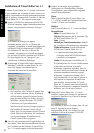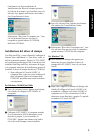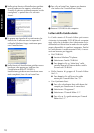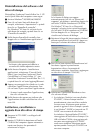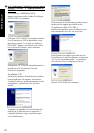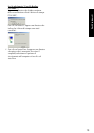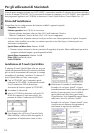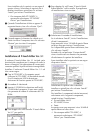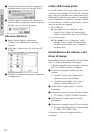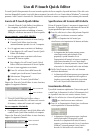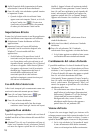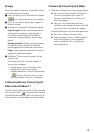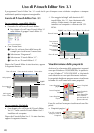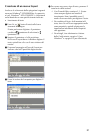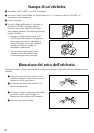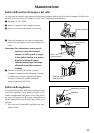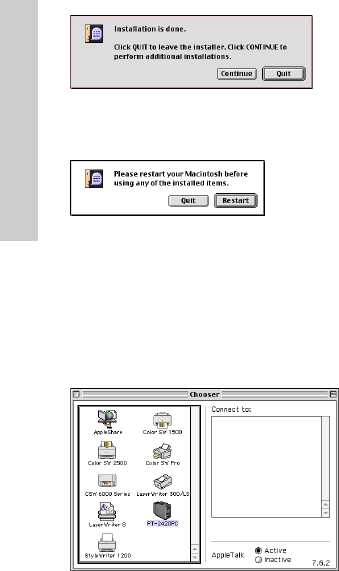
16
7 Quando l’installazione è finita e appare la
seguente finestra, fare clic sul tasto “Quit”.
8 Quando appare la finestra che chiede se si
vuole riavviare il computer, fare clic sul tasto
“Restart” per riavviare il computer.
Selezione del driver
1 Aprire il menu Apple e selezionare
“Chooser” per visualizzare la finestra
Chooser.
2 Nella lista a sinistra, fare clic sull’icona PT-
2420PC.
3 Chiudere la finestra Chooser per confermare
le impostazioni.
Per Macintosh
Lettura della Guida utente
La Guida utente di P-touch Editor può essere
visionata sia inserendo il CD-ROM nel computer
ogni volta che si desidera farvi riferimento sia in-
stallandola sul disco fisso in modo che sia rapida-
mente disponibile in qualsiasi momento. Poiché
la Guida utente è un documento HTML, è neces-
sario un browser per leggerla.
• Dal CD-ROM:
Fare doppio clic su “Main.htm” nella
cartella “User’s Guide” all’interno della
cartella P-touch Editor Ver3.1 sul CD-ROM.
• Con il tasto Start:
Fare doppio clic su “Main.htm” nella
cartella “User’s Guide” all’interno della
cartella P-touch Editor Ver3.1 installata
sul disco fisso.
Disinstallazione del software e del
driver di stampa
Disinstallare P-touch Quick Editor, P-touch Editor
Ver3.1 e il driver di stampa come segue.
Quando si cancella il driver di stampa, assicurarsi
che la PT-2420PC sia spenta e scollegata.
1 Trascinare le seguenti cartelle all’icona
cestino:
• Cartella P-touch Quick Editor (per il
software P-touch Quick Editor)
• Cartella P-touch Editor Ver3.1 (per il
software P-touch Editor Ver. 3.1)
2 Nella cartella System, aprire la cartella
Extensions.
3 Trascinare le seguenti icone all’icona cestino:
• PT-2420PC e USB PT-2420PC Extension
4 Nella cartella System, aprire la cartella
Preferences.
5 Trascinare le seguenti icone all’icona cestino:
• P-touch Quick Editor Prefs, P-touch Editor
3.1 Prefs e PT-2420PC Prefs
Il software e il driver di stampa sono ora
cancellati.